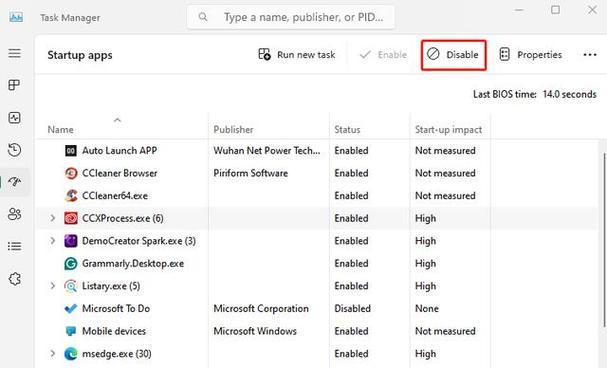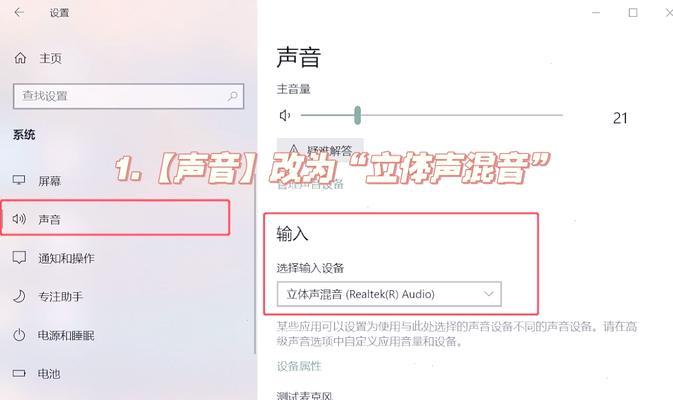电脑作为我们日常工作中不可或缺的工具,其上的图标符号丢失可能会给用户带来不小的困扰。这些图标不仅关乎美观,也关系到用户的操作体验和效率。当遇到电脑图标符号丢失的情况时,我们应该如何进行恢复呢?本文将为您详细解答,从原因分析到具体解决步骤,以及一些预防和优化建议,帮助您快速恢复电脑图标,保障您的工作和学习顺利进行。
一、分析图标符号丢失的原因
在了解如何恢复丢失的电脑图标之前,先让我们了解一下导致图标符号丢失的常见原因。这些原因可能包括:
1.系统更新后未正确同步图标缓存。
2.病毒或恶意软件篡改或删除了图标文件。
3.系统文件损坏或某些系统组件出现故障。
4.用户误操作删除图标或从桌面移除图标。
5.文件关联设置改变,导致图标未能正确显示。

二、系统图标恢复步骤
根据以上分析的原因,我们可以采取以下几种方法进行恢复:
1.重建图标缓存
操作步骤:
关闭所有正在运行的程序,确保系统图标可以完全更新。
按下Win+R键打开运行窗口,输入命令`cmd`并按回车。
在弹出的命令提示符窗口中,输入命令:`ie4uinit.exeClearIconCache`,然后按回车。
重启电脑查看图标是否恢复。
2.使用系统文件检查器
操作步骤:
重复上面步骤打开命令提示符窗口。
输入命令:`sfc/scannow`,然后按回车,等待系统扫描并修复文件。
重启电脑查看图标是否恢复。
3.创建图标文件关联
操作步骤:
右键点击桌面空白处,选择“个性化”。
在弹出的设置窗口中,找到并点击“主题”。
在主题页面的右侧,找到“桌面图标设置”,点击进入。
在桌面图标设置中,重新选择需要显示的图标类型,点击“应用”和“确定”。

三、其他可能的恢复方法
在尝试了上述方法之后,如果电脑图标符号仍然无法恢复,您还可以尝试以下方案:
1.使用第三方修复工具
市面上有许多优秀的第三方图标修复工具,它们可以自动检测并修复系统图标问题。使用这些工具时,请确保它们来自可信的开发者,以免给系统带来新的安全问题。
2.系统还原
如果图标丢失前您有创建系统还原点,那么可以通过系统还原功能将电脑恢复到之前的状态。但请注意,系统还原可能会导致某些程序和文件丢失。
3.重置或重新安装操作系统
作为最后手段,如果图标问题严重影响了系统稳定,可以考虑重置或重新安装操作系统。但需注意备份重要数据,以防数据丢失。

四、预防和优化建议
为了防止未来电脑图标符号再次丢失,这里提供几点预防和优化建议:
定期使用杀毒软件进行全盘扫描,防止病毒或恶意软件破坏系统图标。
定期备份重要文件和系统设置,特别是桌面图标和个性化设置。
尽量避免在系统运行时非正常关机或重启,以减少系统文件损坏的几率。
定期更新操作系统和驱动程序,保持系统和硬件的良好兼容性。
通过以上步骤和建议,相信您能够有效地恢复丢失的电脑图标,并预防未来再次发生类似问题。电脑图标虽小,但它的丢失可能会造成不小的麻烦,希望您能够在使用电脑的过程中更加注重这些细节,从而提高工作效率和使用体验。
综合以上,恢复电脑图标符号并非一件难以完成的任务,只要了解其原理,并按照本文提供的步骤操作,大多数图标丢失问题都能得到妥善解决。如果遇到更复杂的图标问题,可能需要专业的技术支持。希望本文能帮助您快速恢复电脑图标,使您的工作和娱乐生活更加轻松愉快。